Widgets do WordPress: o guia completo
Publicados: 2021-05-08Existem muitos motivos pelos quais o WordPress é tão popular, incluindo sua flexibilidade. Por exemplo, os widgets do WordPress ajudam a realizar personalizações fáceis e eficazes. Entender como esses módulos funcionam pode ajudá-lo a otimizar e aprimorar seu site - especificamente suas barras laterais e rodapés - sem ter que mexer em nenhum código.
Nesta postagem, apresentaremos os widgets do WordPress e explicaremos seus usos. Discutiremos onde você pode exibi-los em seu site e, em seguida, orientaremos você sobre como exibi-los, desativá-los e importá-los ou exportá-los.
Vamos começar!
Inscreva-se no nosso canal no Youtube
Uma introdução aos widgets do WordPress
Widgets são elementos que você pode usar para exibir facilmente vários tipos de conteúdo na barra lateral do WordPress e nas áreas de rodapé. Isso inclui texto, links, imagens e muito mais.
Para muitos usuários, especialmente iniciantes sem muita experiência técnica, os widgets são incrivelmente úteis. Você pode usar esses módulos pré-construídos para aprimorar o design e a funcionalidade de suas páginas sem precisar codificar novos recursos manualmente.
Widgets são pequenos blocos de conteúdo e geralmente não são o foco principal de uma página. No entanto, isso não significa que eles não desempenhem papéis essenciais. Por exemplo, você pode usá-los para exibir a previsão do tempo, destacar um local em um mapa ou fornecer aos visitantes um menu de navegação conveniente.
Enquanto os temas do WordPress permitem que você mude toda a aparência do seu site, os widgets permitem adicionar e personalizar recursos específicos para certas áreas. O WordPress vem com uma variedade de opções padrão:

Você pode usar esses widgets para tudo, desde a exibição de barras de pesquisa até a exibição de uma lista de comentários ou postagens recentes. Além dessas opções predefinidas, também existem maneiras de criar seus próprios widgets.
Além disso, alguns temas e plug-ins também vêm com seus próprios widgets exclusivos. Por exemplo, o MetaSlider permite que você adicione controles deslizantes de imagem às suas áreas de widget:
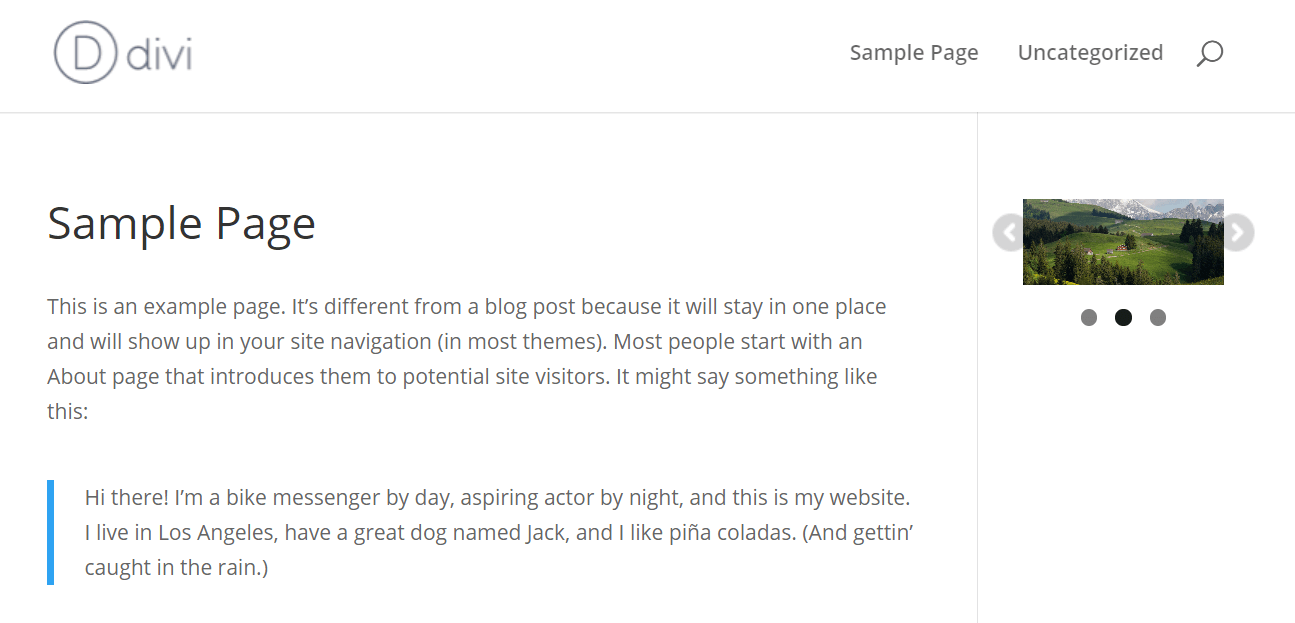
Outro exemplo é nosso plug-in de compartilhamento social Monarch, que permite que você exiba suas contas de mídia social:
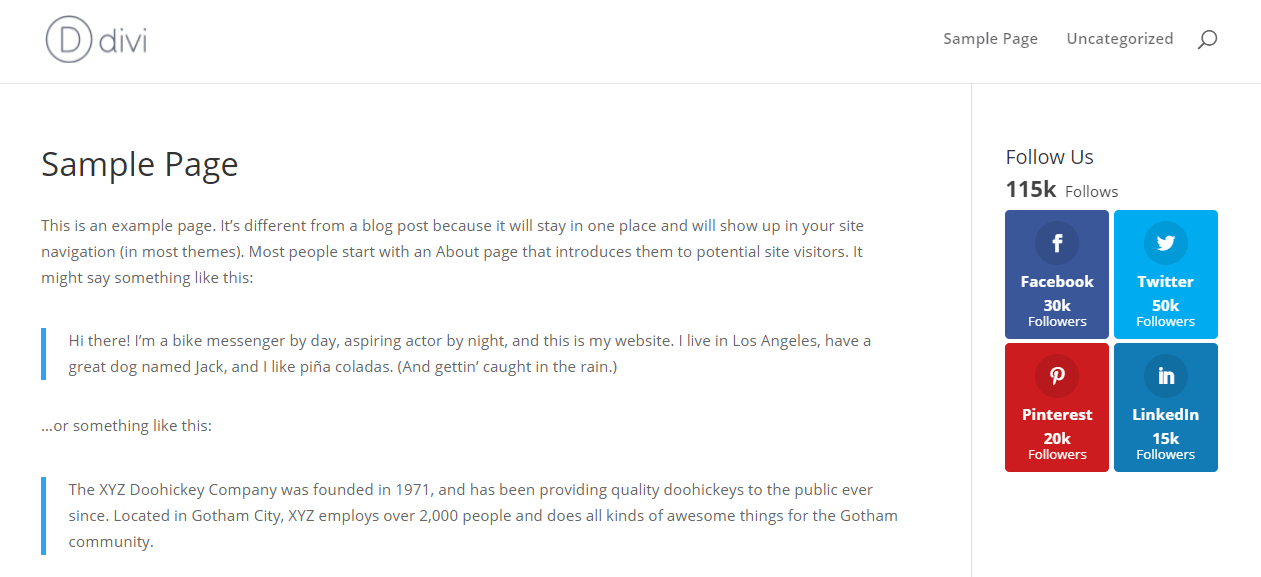
Não importa que tipo de widget você está procurando, você certamente encontrará uma opção adequada.
Onde você pode exibir widgets do WordPress
Normalmente, existem várias áreas de widget em um site WordPress. Normalmente, os widgets são colocados em uma barra lateral ou rodapé. No entanto, essas não são as únicas duas opções.
O número de áreas de widget disponíveis será ditado em grande parte pelo seu tema. Alguns temas podem oferecer várias barras laterais ou permitir que você adicione widgets em locais como o cabeçalho do seu site.
Abaixo está um exemplo de widgets em uma barra lateral (1) e rodapé (2):
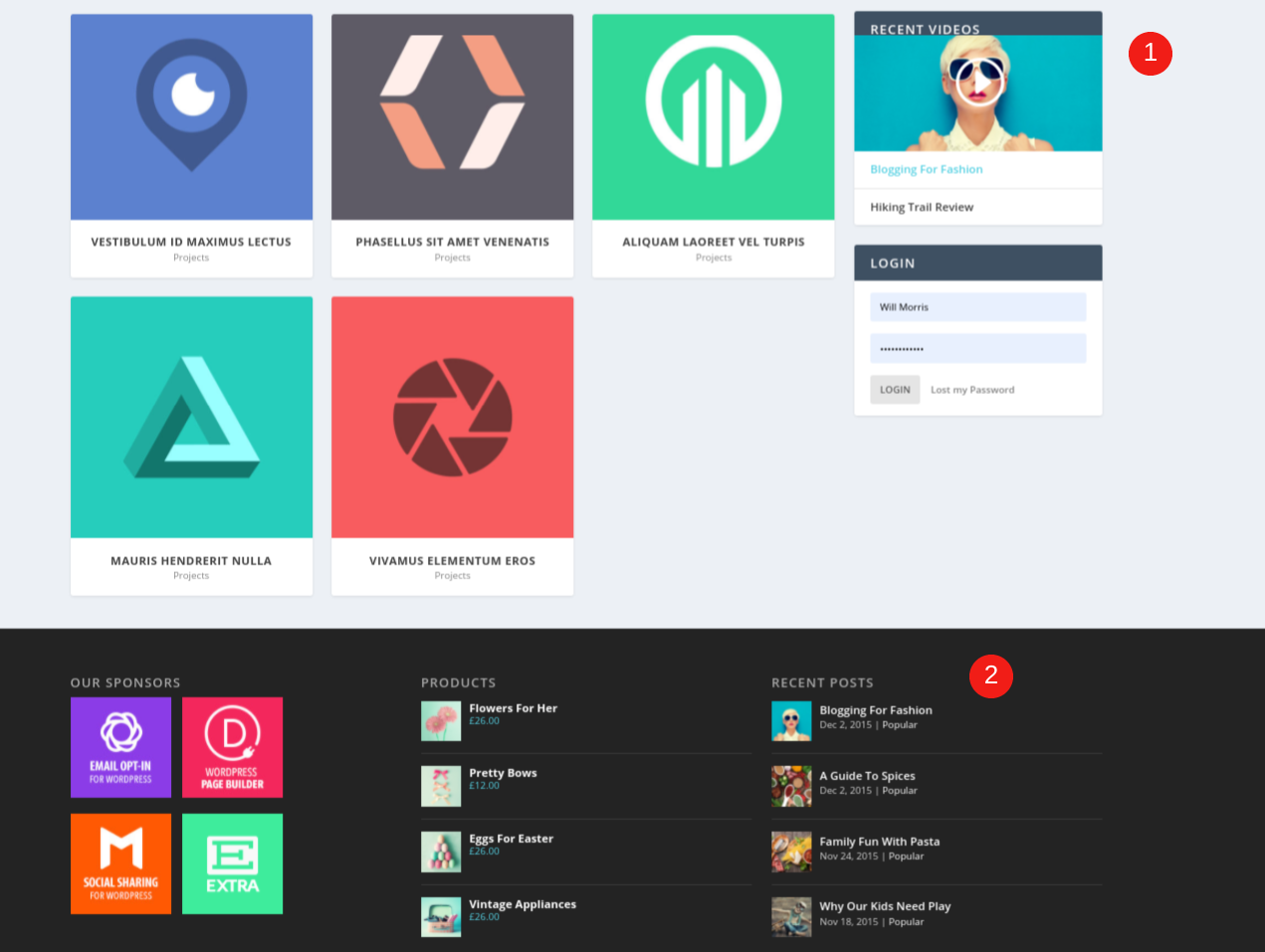
Você pode optar por exibir widgets apenas em páginas específicas ou em todas as páginas do seu site. Por exemplo, embora você queira incluir um widget Barra de Pesquisa em todas as páginas, talvez queira exibir apenas o widget Postagens Recentes em seu blog.
Como exibir widgets do WordPress
Quando se trata de mostrar widgets em seu site WordPress, você tem algumas opções. Em primeiro lugar, ajuda saber quais áreas do seu site são compatíveis com widgets.
Adicionando widgets da tela de administração do WordPress
Para ver onde você pode exibir widgets WordPress em seu tema atual, você pode ir para Aparência> Widgets em seu painel:
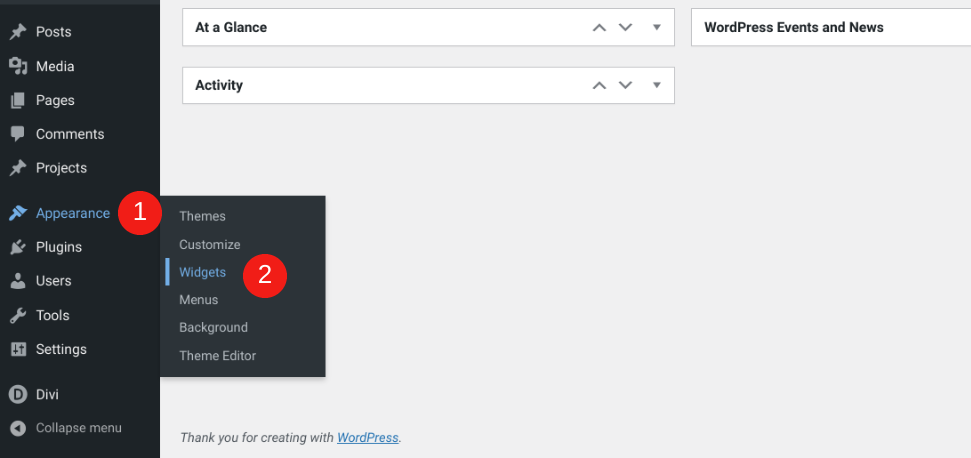
No último tema padrão do WordPress, Twenty Twenty-One, você encontrará apenas uma área de widget no rodapé:
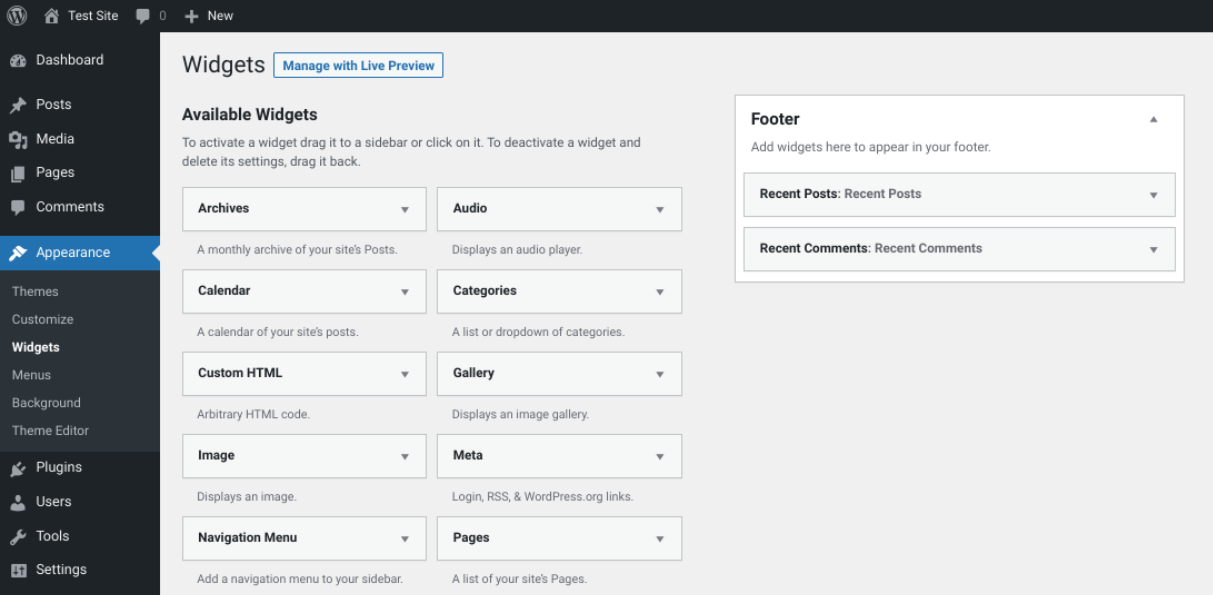
No entanto, se você usar nosso Tema Divi, terá acesso a uma infinidade de áreas de widgets, incluindo uma barra lateral e vários rodapés. Você também terá a opção de criar suas próprias áreas de widget para usar no módulo da barra lateral:
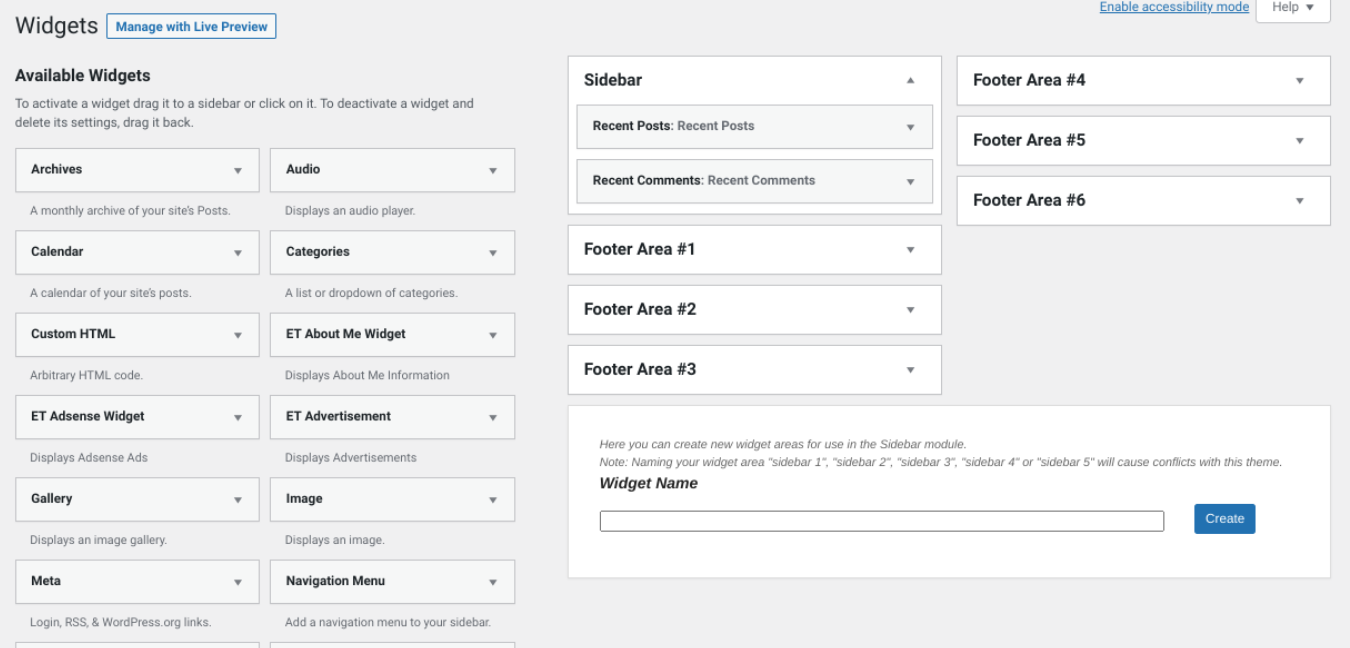
Para exibir um widget em uma dessas seções, tudo o que você precisa fazer é arrastar e soltar o módulo de sua escolha na seção designada. Por exemplo, se você quiser adicionar um widget à barra lateral, coloque-o sob o painel Barra lateral . Como você pode ver no exemplo acima, atualmente exibimos Postagens recentes e Comentários recentes .
Como alternativa, você pode simplesmente clicar no widget, selecionar a área à qual deseja adicioná-lo e clicar em Adicionar widget :
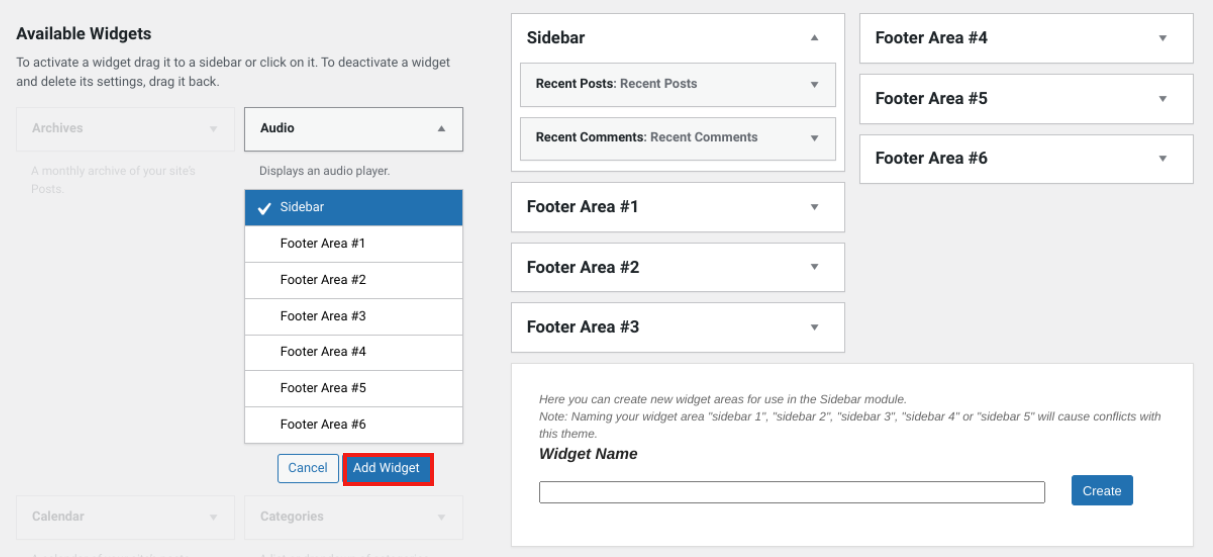
A tela Aparência> Widgets é um dos dois métodos que você pode usar para exibir widgets. Outra opção é usar o WordPress Theme Customizer.
Adicionando Widgets do Customizador de Tema
Para começar, navegue até Aparência> Personalizar em seu painel:
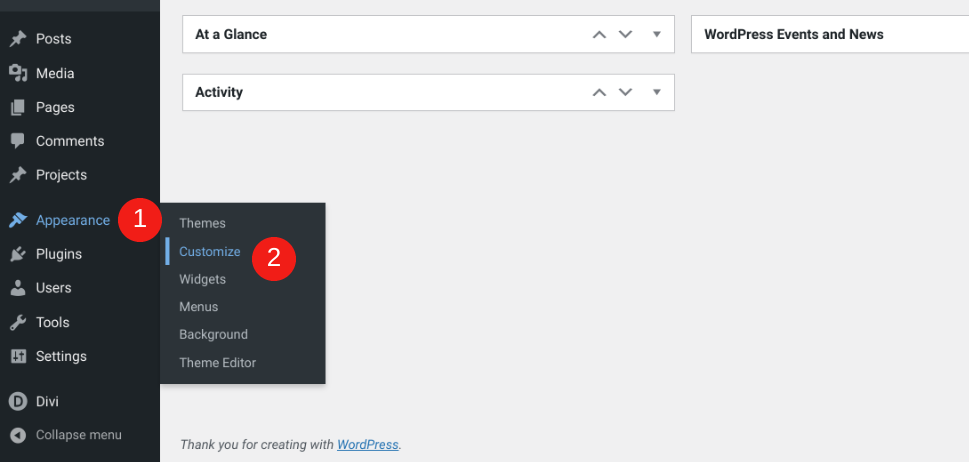
Nesta página, geralmente haverá uma seção de Widgets :
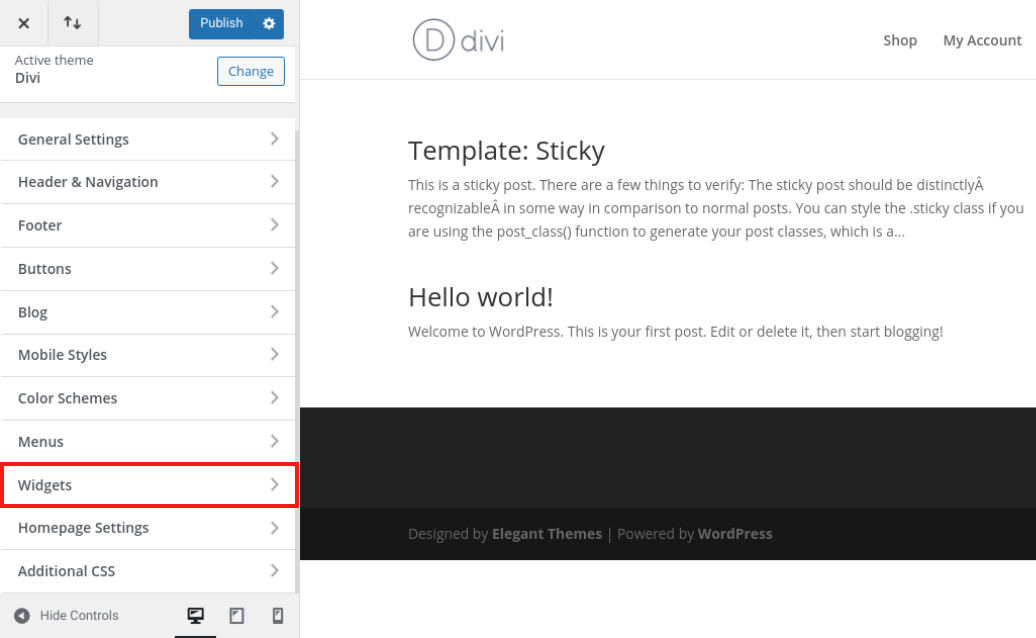
Em seguida, você pode selecionar a área à qual deseja adicionar o widget a partir das opções disponíveis. Em seguida, clique em Adicionar um widget :
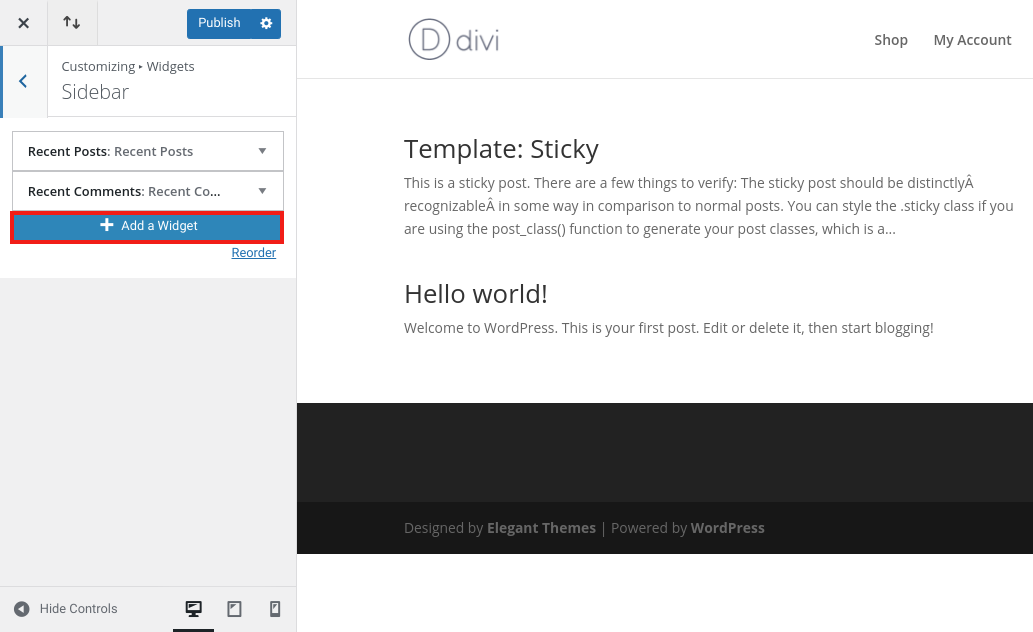
Em seguida, na lista de opções de widget, escolha o módulo que deseja adicionar:
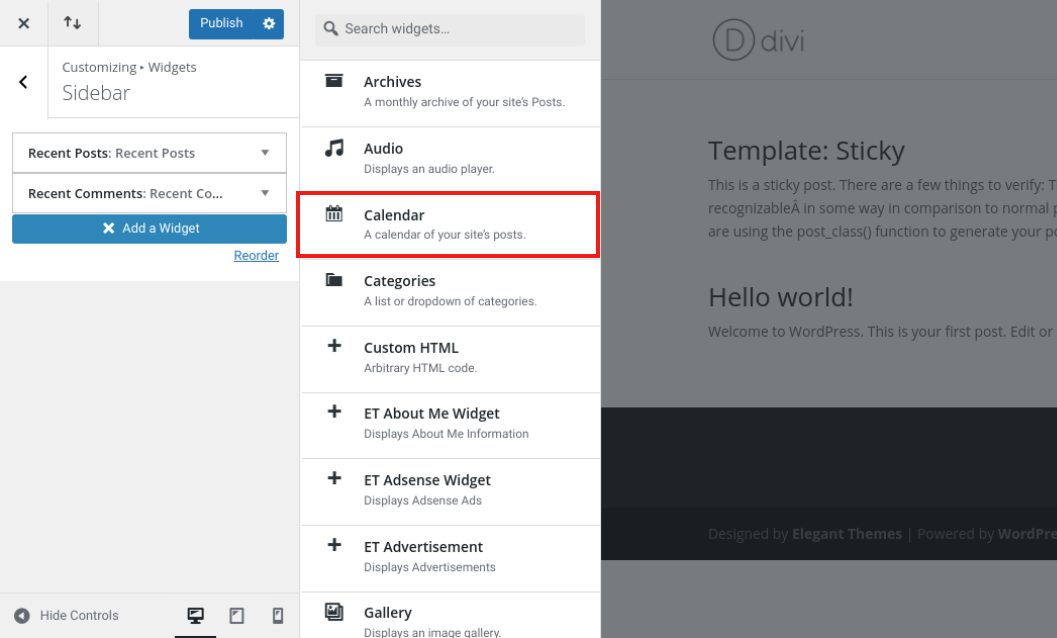
Você pode dar um título ao widget se desejar, embora não seja necessário. Observe que, se você inserir um título, ele ficará visível no front end para seus visitantes.
Quando terminar, clique em Publicar para salvar suas alterações. Agora, ao visitar seu site, você deverá ver o widget exibido:
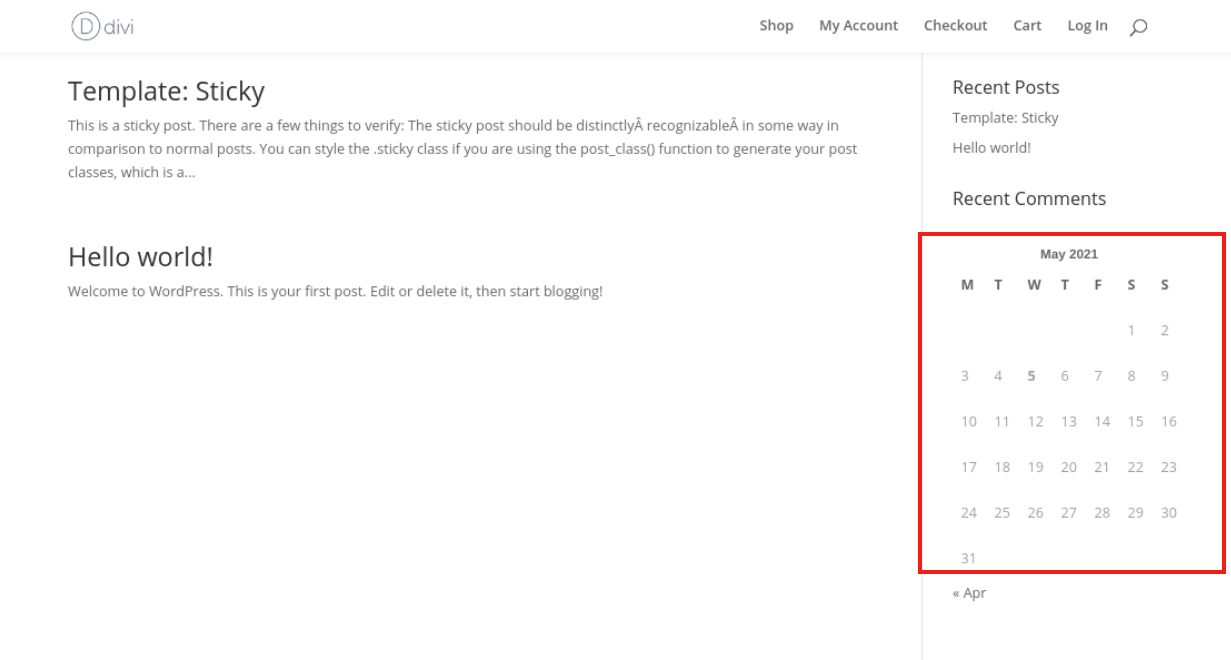
É isso! Você pode repetir esse processo para adicionar quantos módulos desejar a qualquer área compatível com widgets em seu site.
Como desativar os widgets do WordPress
Quando estiver experimentando widgets do WordPress, você pode precisar saber como excluí-los ou desativá-los. Felizmente, o processo para fazer isso é rápido e fácil e você tem algumas opções.
Excluindo Widgets Manualmente
O primeiro método é excluir manualmente seus widgets. Navegue até Aparência> Widgets e, em seguida, navegue até a área do widget que contém o módulo que deseja remover. Clique na seta para expandi-la e clique em Excluir :
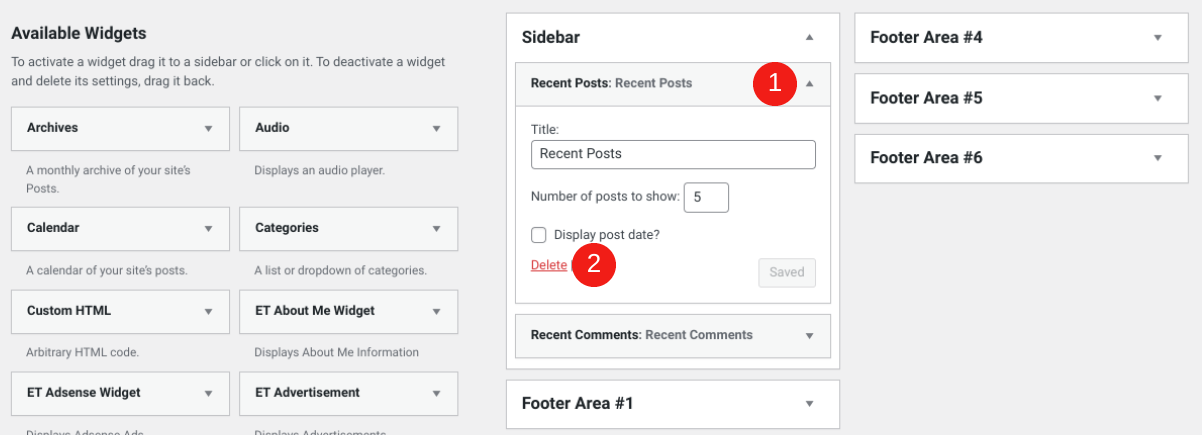
O processo é semelhante se você quiser usar o Customizador. Navegue até Aparência> Personalizar> Widgets . Abra o painel do widget, localize o módulo que deseja excluir e clique em Remover :
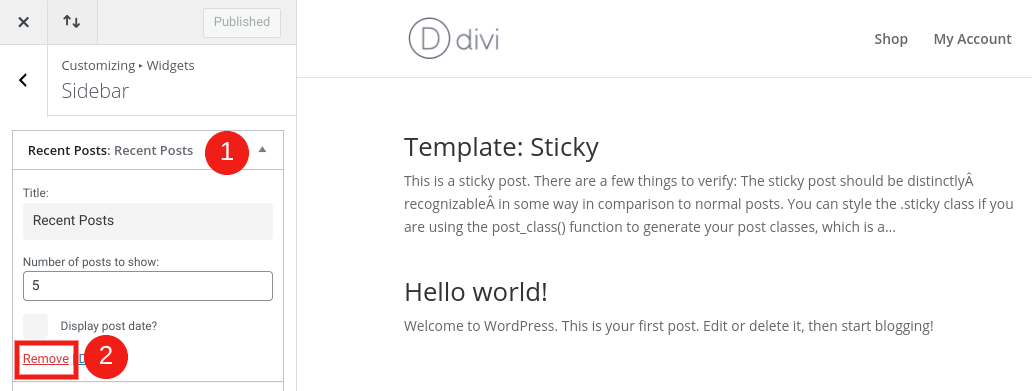
Certifique-se de selecionar Publicar na parte superior do Customizador para salvar suas alterações.
Marcando Widgets como Inativos
Talvez você queira remover um widget sem excluí-lo permanentemente. Por exemplo, você pode querer armazená-lo para uso futuro sem perder as configurações personalizadas.

Nesse caso, você pode marcá-lo temporariamente como inativo. Para fazer isso, navegue até Aparência> Widgets . Em seguida, arraste e solte qualquer módulo que desejar na seção Widgets inativos :
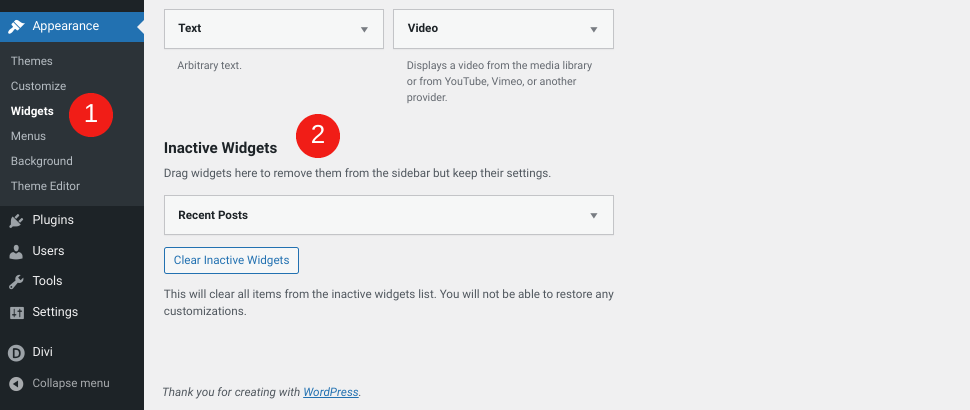
Se você quiser adicionar esses widgets de volta ao seu site no futuro, basta arrastá-los para a seção de widgets ativa ou para a área de widgets de sua escolha. Alternativamente, você pode clicar no botão Limpar Widgets Inativos .
Além disso, observe que se você alterar os temas do WordPress e o novo oferecer diferentes opções de área de widget, todos os módulos que não couberem nas seções de widget do novo tema serão listados como inativos.
Usando um plug-in para desativar widgets
Uma terceira opção para desativar widgets do WordPress é usar um plugin. Existem várias opções de qualidade disponíveis, dependendo do que você está tentando realizar. Vamos dar uma olhada em algumas das melhores ferramentas.
Desativar widget
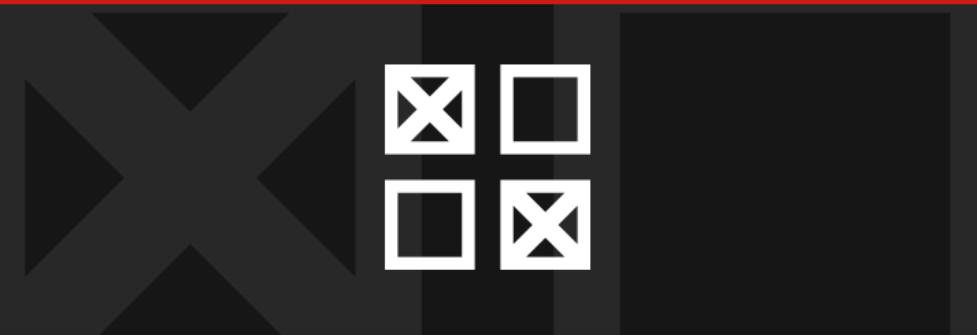
Se você deseja usar um plugin para desabilitar um ou vários widgets, você não pode errar com Desabilitar Widget. Esta ferramenta gratuita é incrivelmente fácil de usar.
Depois de instalá-lo e ativá-lo, basta navegar até Aparência> Desativar Widgets:
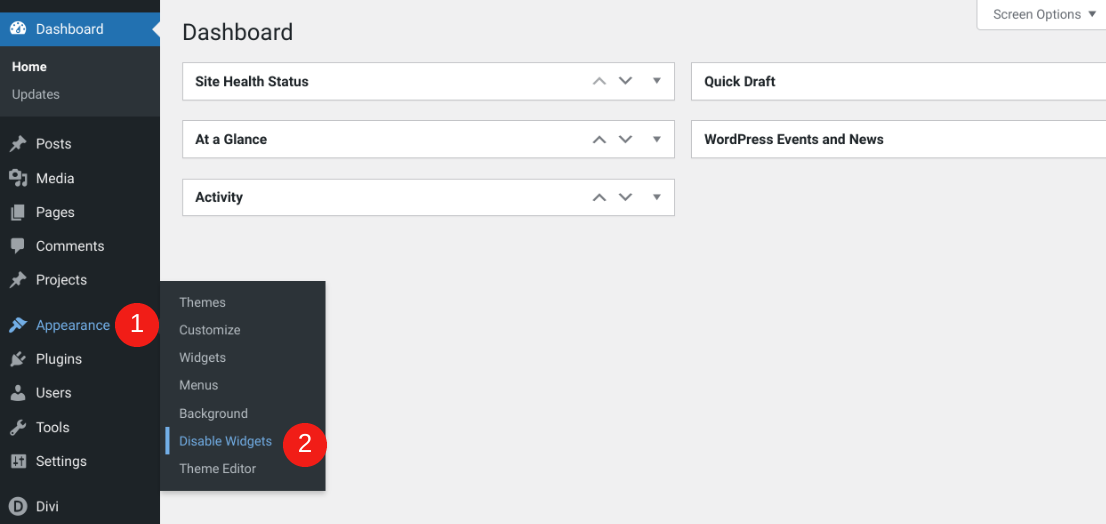
Nesta tela, selecione os widgets que deseja desativar:
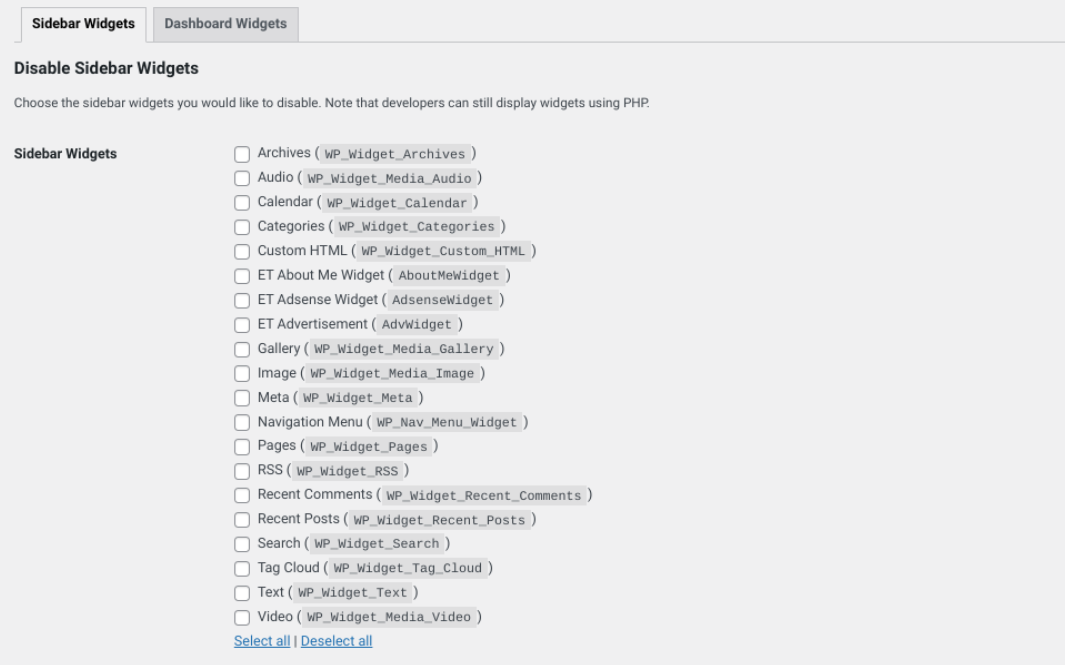
Quando terminar, clique em Salvar alterações . Lembre-se de que esta opção permite desabilitar widgets, mas não é a solução ideal se você estiver apenas tentando ocultar os módulos. Por exemplo, se você planeja usar esses widgets novamente em um futuro próximo, você desejará usar uma ferramenta diferente (como o próximo plug-in).
Opções de widget

Outro plug-in gratuito que você pode usar para controlar e personalizar seus widgets do WordPress é Opções de widget. Esta ferramenta permite que você desabilite widgets completamente ou apenas desligue-os para páginas individuais.
Depois que o plug-in estiver instalado e ativado em seu site, você pode começar a usá-lo navegando em Configurações> Opções de widget :
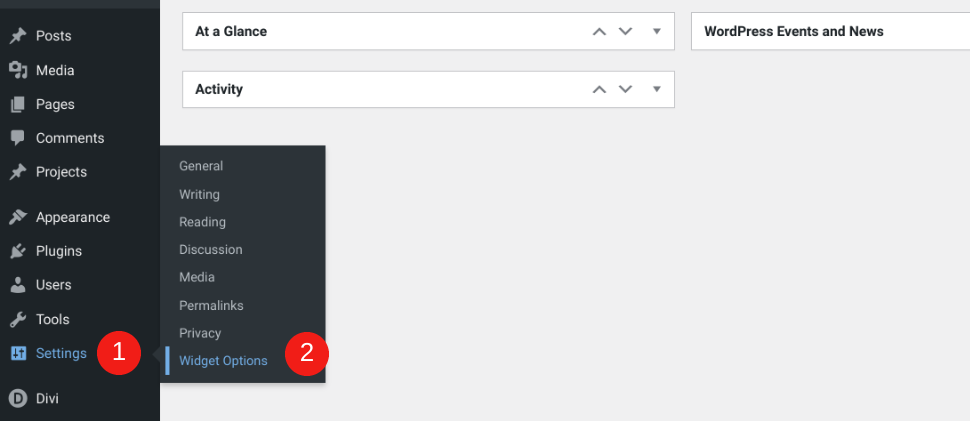
Na próxima tela, verifique se as configurações de Visibilidade da página e Restrição do dispositivo estão ativadas:
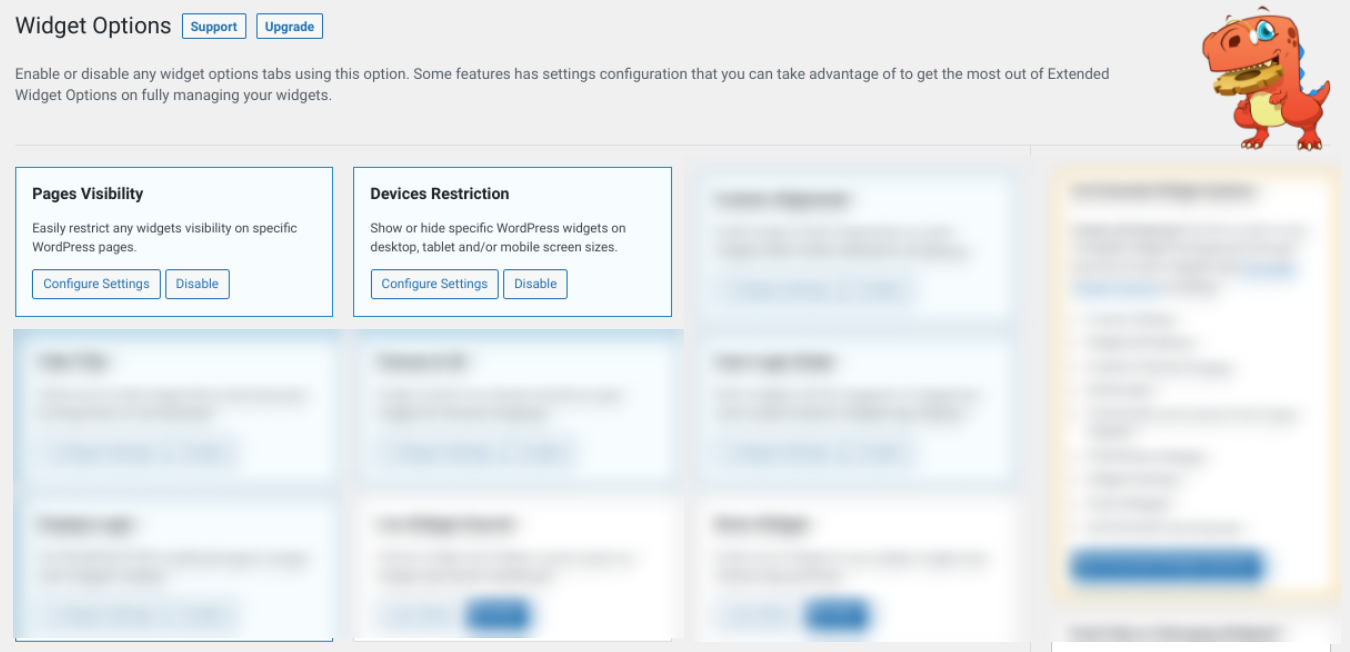
Em seguida, você pode ir para a tela de widgets para explorar a variedade de opções de personalização:
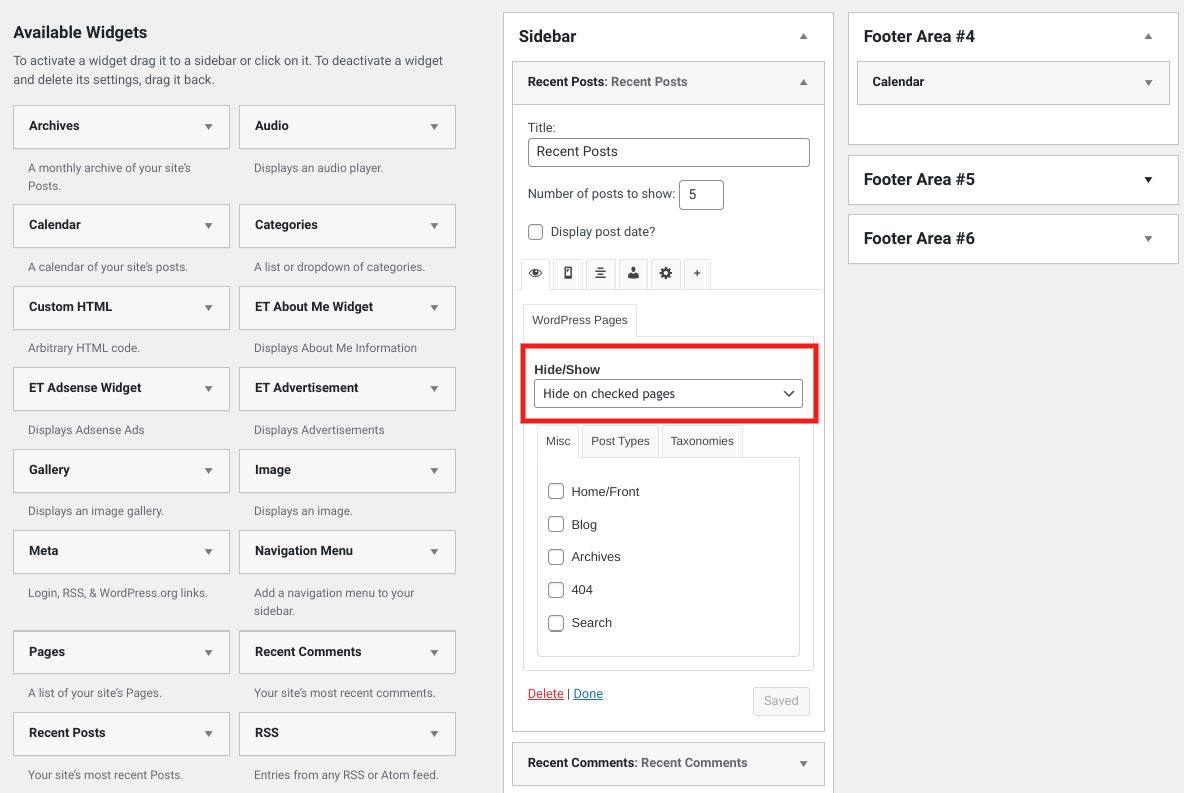
Como você pode ver, você pode simplesmente selecionar as páginas nas quais deseja ocultar ou mostrar um widget específico. Quando terminar, clique em Salvar .
Desativando Widgets Usando PHP
O método final que você pode usar para desabilitar widgets é editar manualmente o código do seu site. Claro, essa estratégia não é para todos. Se você não se sentir confortável trabalhando com PHP, recomendamos usar um plugin.
No entanto, se você tem um pouco de experiência em desenvolvimento e prefere não ocupar recursos desnecessários em seu site com um plug-in de terceiros, você pode achar esta solução preferível. Para cancelar o registro de widgets do WordPress, comece navegando até o arquivo functions.php . (Recomendamos o uso de um tema filho.)
Nesse arquivo, adicione o fragmento de código para cancelar o registro do widget. Por exemplo, se você quisesse remover o widget de calendário , você usaria o seguinte:
function unregister_default_wp_widgets() { unregister_widget('WP_Widget_Calendar'); } add_action('widgets_init', 'unregister_default_wp_widgets' ); Quando terminar, salve o arquivo. Agora, esse módulo não aparecerá como uma opção na tela de widgets do WordPress. Se quiser ativá-lo novamente no futuro, basta excluir este código.
Como importar e exportar widgets WordPress
Depois que seu site WordPress estiver no ar por um tempo e você dedicar tempo e energia para personalizar seus widgets, você pode querer reutilizá-los em outro site. Se for esse o caso, ajuda saber como importar e exportar seus widgets WordPress.
Como você pode esperar, a maneira mais fácil de fazer isso é usando um plugin. Recomendamos importador e exportador de widgets:

Para começar, navegue até Ferramentas> Importador e exportador de widgets :
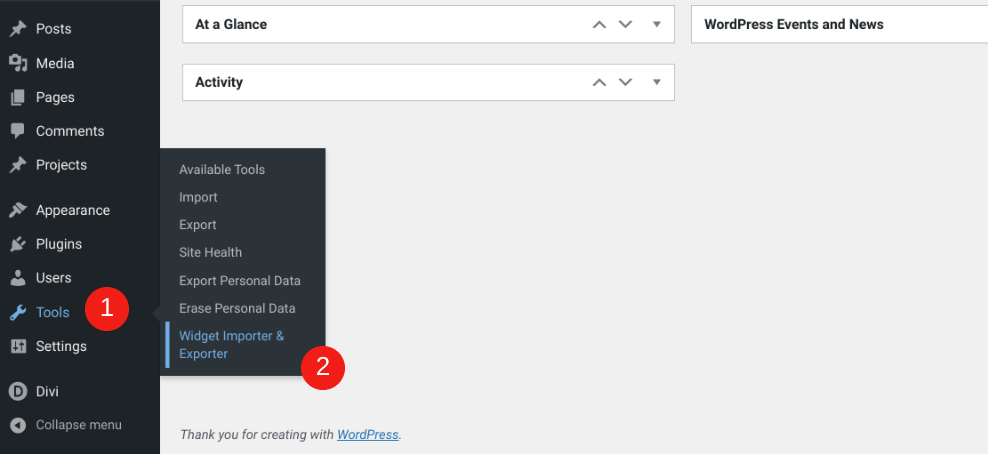
Nesta tela, você terá duas opções: (1) Importar Widgets e (2) Exportar Widgets :
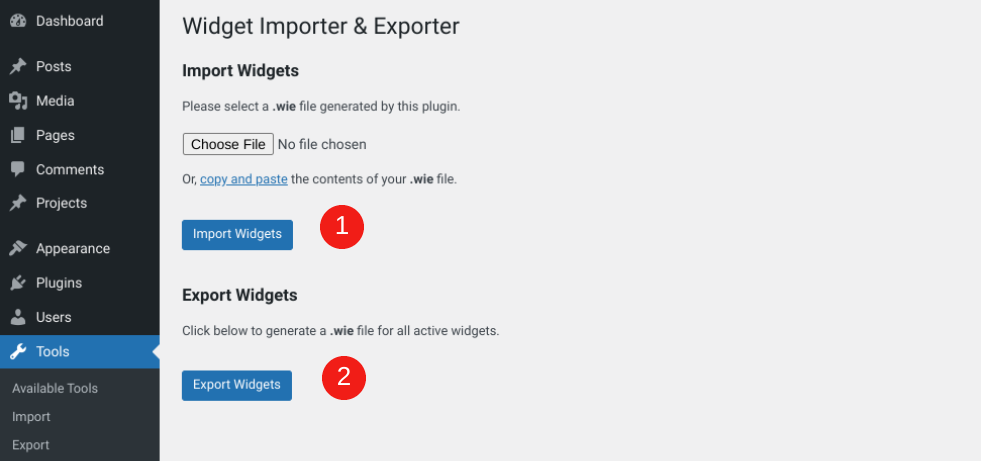
Se você selecionar a opção Exportar Widgets , o plug-in criará um arquivo .wie para os widgets que estão atualmente ativos na barra lateral e nas áreas de rodapé (assim como em quaisquer outros locais em que você tenha widgets). Isso é útil porque significa que só salvará seus widgets ativos, em vez de uma cópia de todos os módulos padrão que você não está usando. Você pode baixar e visualizar o arquivo em qualquer editor de código.
Depois disso, você pode importar os widgets para outro site. Instale e ative o Importador e exportador de widgets no novo site e, em seguida, navegue até Ferramentas> Importador e exportador de widgets novamente. Clique em Escolher arquivo , selecione o arquivo .wie que você acabou de baixar e clique em Importar widgets :
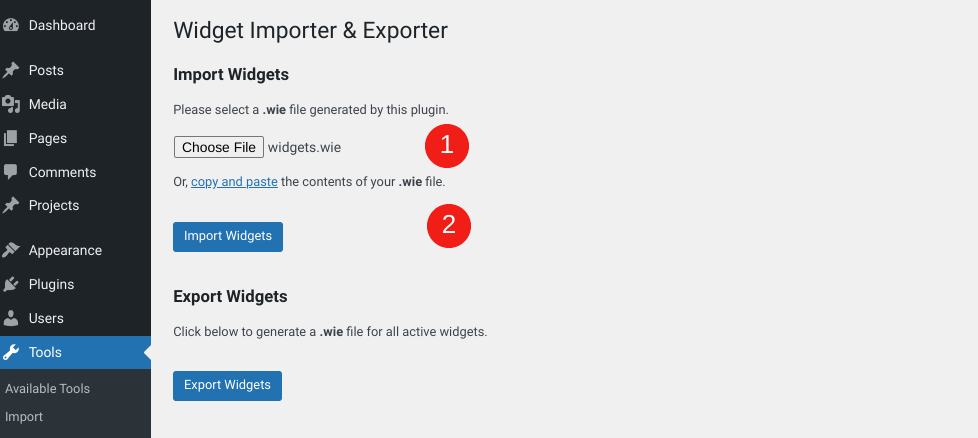
O WordPress o levará a uma página de resultados assim que terminar o processo de importação, para que você saiba que foi bem-sucedido. Se houver widgets duplicados, você saberá marcando-os com o rótulo “Widget já existe”:
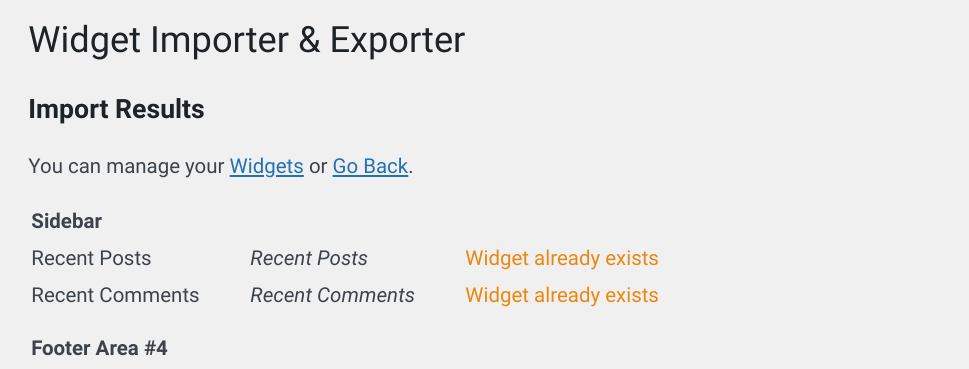
Assim que a importação for concluída, você pode visualizar seus widgets navegando até Aparência> Widgets . Agora você deve ver seus widgets exibidos no novo site, da mesma forma que estavam organizados no antigo.
No entanto, observe que os títulos das áreas de widget em seu novo site devem corresponder aos títulos das áreas de widget salvas no arquivo .wie . Caso contrário, o plugin não saberá onde colocar os módulos. Por exemplo, se o seu tema antigo tinha uma seção chamada “Rodapé # 1”, o plugin não saberá colocar os módulos em um tema que rotula essa mesma área como “Rodapé A”.
Se isso acontecer, você verá uma mensagem “A área do widget não existe no tema (usando inativo)”. Você pode localizar esses widgets na seção Widgets inativos e, em seguida, colocá-los manualmente nas áreas de widget apropriadas.
Conclusão
WordPress é uma plataforma poderosa e flexível que pode permitir a você construir um belo site de forma rápida e fácil. Porém, para aproveitar ao máximo seu site, é importante saber como usar um dos recursos mais versáteis do CMS: os widgets.
Como discutimos nesta postagem, existem vários lugares onde você pode exibir esses pequenos módulos de conteúdo em seu site, incluindo a barra lateral e o rodapé. O WordPress oferece uma infinidade de widgets padrão para você escolher. Se você usar um tema como Divi, poderá até criar o seu próprio. Se você deseja desabilitar ou remover widgets específicos, você pode fazer isso manualmente ou usando um plugin como Opções de Widget.
Você tem alguma outra pergunta sobre o uso de widgets do WordPress? Deixe-nos saber na seção de comentários abaixo!
Imagem em destaque via Anastacia Trapeznikova / shutterstock.com
